H3C模拟器HCL的使用:HCL中DIY用户自定义设备你会用吗?
H3C模拟器使用教程

1、H3C模式器没有非常直观的图型界面第一步:设计自己的网络实验拓扑第二步:找到H3C模拟器文件夹:Logsure_wrvp5.2_H3C并打开,找到里面两个文件夹MN_ROUTER(纯路由器组网拓扑)/MN_SW(路由交换混合组网拓扑)第三步:根据实验拓扑设计,打开MN_ROUTER文件夹,第四步:进入路径\Logsure_wrvp5.2_H3C\MN_ROUTER\R第五步:如果是第一次使用模拟器,需要安装WinPcap_3_0(后续使用无需安装)在安装过程中出现如下对话框,选择no to all按钮第六步:打开网络拓扑图topology第七步:根据自己设计的网络拓扑在上图中进行截取R1—R2—R3整理后的拓扑(把接口,设备名称标识清楚)第八步:启动设备(启动实验拓扑中包含的设备:R1R2R3)--看到上述提示后,表示运行结束,最小化即可如果:1-运行过程中卡住,将文件关闭,重新运行2-运行中突然弹出对话窗口或模拟器闪退,重新安装WinPcap_3_0第九步:模拟器运行完成后,最小化,找到文件夹SecureCRT并打开,寻找文件SecureCRT.exe双击打开默认路径点击确认将复选框的勾点掉,选择yes点击第一个按钮(红圈位置)弹出链接对话框在Session名称上单击鼠标右键,选择“新建会话”弹出“新建会话向导”选择下面的复选框“创建会话时不使用本向导”,点击完成telnet选项进入telnet 选项,主机名为登陆目标的ip 地址,登陆模拟器时采用本地回环是址127.0.0.1,模拟器所有设备的地址都一样,根据模拟器的不用选择不同的端口器H3C 模拟器端口对应R1------------2001R2------------2002R3------------2003R4------------2004R5------------2005R6------------2006R7------------2007R8------------2008R9------------2009R10-----------2010R11------------2011选中刚新建的连接,点击连接按钮(连接之前请确保模拟器或网络设备运行正常)。
h3c模拟器使用方法2篇

h3c模拟器使用方法2篇H3C模拟器使用方法H3C模拟器是一种模拟器软件,可以帮助网络工程师模拟网络设备,并进行测试和维护。
在使用H3C模拟器之前,需要了解它的使用方法,本文将详细介绍其使用方法。
步骤一:下载和安装首先,需要从官方网站上下载H3C模拟器软件。
下载完成后,解压并安装软件。
在安装过程中,需要根据提示一步步操作,如需更改默认安装路径或创建桌面快捷方式,可以根据实际需求进行设置。
步骤二:创建网络拓扑打开H3C模拟器软件后,可以看到左侧菜单栏中有“网络拓扑”选项。
点击该选项,可以进入“网络拓扑”界面。
在该界面中,可以创建一个新的网络拓扑。
在创建网络拓扑时,需要先选择合适的拓扑模板。
模板中包括不同数量和种类的设备,可以根据实际需要进行选择。
选择完模板后,可以在图形界面中拖拽设备,进行位置放置和调整。
步骤三:配置设备在完成设备布局后,就可以开始对设备进行网络配置了。
选中需要配置的设备后,右键单击,可以选择“后台命令行”或“Web管理页面”两种方式进行配置。
通过后台命令行方式配置设备时,可以选择SSH或Telnet协议。
在弹出的命令行窗口中,输入设备的IP地址和用户名密码,即可进入设备的CLI(命令行界面),进行各种命令行配置。
通过Web管理页面方式配置设备时,可以直接打开设备的管理界面,进行各种网页配置。
该方式相对于命令行方式更加直观、易用。
步骤四:保存和加载拓扑完成设备配置后,可以将整个拓扑保存在本地。
在“网络拓扑”界面中,选择“保存”选项,将拓扑保存到指定位置中。
下次打开H3C模拟器时,可以在“网络拓扑”界面中选择“加载”选项,载入之前保存的拓扑。
这样可以避免每次都重新搭建网络拓扑的过程,方便使用。
总结:通过上述步骤,可以轻松完成H3C模拟器的使用。
H3C模拟器是一款功能强大的网络模拟软件,通过使用它可以方便地模拟各种网络环境和场景,帮助网络工程师进行测试和维护。
如果您是一名网络工程师或者IT爱好者,不妨试试H3C模拟器,体验它带来的便利和乐趣。
hcl云实验室用户手册
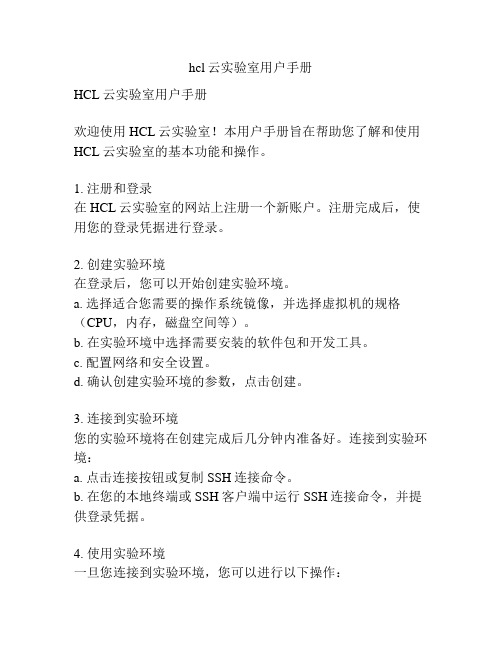
hcl云实验室用户手册HCL云实验室用户手册欢迎使用HCL云实验室!本用户手册旨在帮助您了解和使用HCL云实验室的基本功能和操作。
1. 注册和登录在HCL云实验室的网站上注册一个新账户。
注册完成后,使用您的登录凭据进行登录。
2. 创建实验环境在登录后,您可以开始创建实验环境。
a. 选择适合您需要的操作系统镜像,并选择虚拟机的规格(CPU,内存,磁盘空间等)。
b. 在实验环境中选择需要安装的软件包和开发工具。
c. 配置网络和安全设置。
d. 确认创建实验环境的参数,点击创建。
3. 连接到实验环境您的实验环境将在创建完成后几分钟内准备好。
连接到实验环境:a. 点击连接按钮或复制SSH连接命令。
b. 在您的本地终端或SSH客户端中运行SSH连接命令,并提供登录凭据。
4. 使用实验环境一旦您连接到实验环境,您可以进行以下操作:a. 在终端中运行命令行工具,并执行命令。
b. 使用实验环境中的图形用户界面(GUI)进行操作。
c. 安装和配置所需的软件和工具。
d. 测试您的应用程序或进行开发工作。
5. 保存和恢复实验环境您可以随时保存和恢复您的实验环境,以便在需要时快速恢复。
您可以在HCL云实验室的控制面板中执行此操作。
6. 删除实验环境当您完成实验或不再需要实验环境时,您可以删除它。
在控制面板中找到您要删除的实验环境,并点击删除按钮。
7. 常见问题解答如果您遇到任何问题,可以查看HCL云实验室的常见问题解答页面,或联系技术支持团队寻求帮助。
这是HCL云实验室的基本用户手册,希望对您有所帮助。
如果您需要更详细的操作指导,请查阅HCL云实验室的官方文档或联系技术支持团队。
H3C模拟器配置与运行详解

一、构建拓扑结构:
1、启动《小辉H3C&华为模拟器兼容版》
2、按任意键,然后选择路由器数量
输入数量后,进入界面、
3.
4、分别选择【1】选项后进入路由器内存选择界面
键即可,接下来进入enter,按128内存选择,一般选择默认值,默认值为、5.
6、选择“自动生成文件”后进入路由器连接界面
回车即可,进入到终端路由选择1,选择”1起始设备为“、7.
8、通步骤七,选择2即可,进入链接口选择,这里选择串口
最后一步,进入了拓扑构建结束、
9.
10、选择q完成路由链接,进入成功界面
11、启动路由,路由启动的窗口千万不能关闭,否则导致最后链接不上。
G选择
二、配置路由器
1、运行SecureCRT_5.50
2、点击”quick connect”创建链接,hostname(主机名)设为:127.0.0.1,端口号为“2001”,把,否则无法运行。
telnet类型设置为protocol
2、配置好后连接图如下
,配置如图quick connect接下来链接第二台路由,点击、3.
最后就可以输入相应命令,进行实验了.。
LITO实验室-H3C模拟器 LITO使用教程
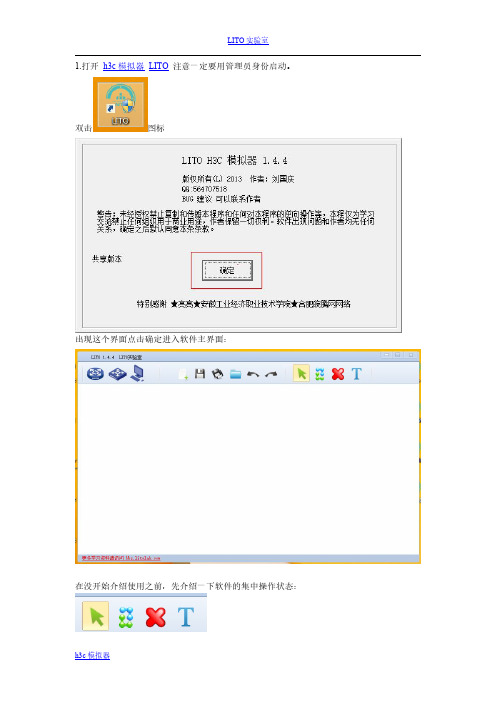
1.打开h3c模拟器LITO注意一定要用管理员身份启动。
双击图标出现这个界面点击确定进入软件主界面:在没开始介绍使用之前,先介绍一下软件的集中操作状态:第一个是设备操作第二个是连线第三个是删除线第四个就是添加标注文字2.添加设备,保证在第一个鼠标状态下在设备上按住鼠标左键拖到空白处,然后松开左键即可添加设备如果不需要还没有松开左键的话,放回上边即可。
2.进行连线首先点击连线的按钮切换到连线状态在设备上右击就会显示设备对应的接口:这里显示的是设备的默认接口,路由器可以设置模块类型,交换机和PC目前不支持然后左键点击需要的接口这里注意一下交换机,的接口类型交换机为3层交换机,但是接口不支持切换为了区分,这里的E口是二层口G口是三层口,且不支持切换。
出现这样连线中的状态然后在目标上邮件设备出现接口左键选择接口即可。
目前支持:G-G S-S A-A E-E G-E G-网卡E-网卡这几种接口互联这里这样连接一个简单的拓扑。
如果选错了接口不需要当前的线只要在拖拽设备那点点一下即可。
3.开启设备右键设备然后点及开启设备即可当出现这个绿色的点表明设备已经开启,才可以开启下一台设备。
这里建议用显示看一下内核是不是完全开启右键在菜单里面点击显示会弹出这样的内核菜单这里出现LITO1.4启动完毕,请按ENTER键继续就表明内核已经开启了。
如果设备处于卡的状态没有开启就关闭设备重新开启一下。
关闭设备:如果设备内核处于卡顿现象关闭时候界面也会出现卡顿现象请不要点击界面否则会出现界面消失等待2S左右即可关闭。
4.连接设备正常情况是双击设备即可打开设备的CRT配置窗口由于新版本的CRT不能自动读取配置文件所以安装之后导致双击打开CRT没有设备的连接列表。
需要自己设置一下:选项-全局选项上图选择软件安装的位置里面的SecureCRT的目录即可。
然后双击即可使用。
提示这里双击一台设备即可。
如果多台设备直接在CRT中连接即可展开文件夹里面有对应设备TELNET的连接只需要选中连接即可安装CTRL可以多选就会像这样在一起配置起来会很方便。
H3C路由交换模拟器使用方法
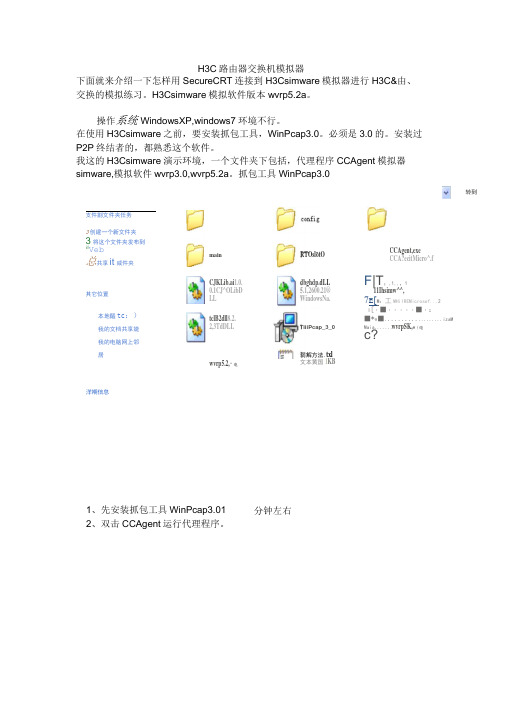
H3C路由器交换机模拟器下面就来介绍一下怎样用SecureCRT连接到H3Csimware模拟器进行H3C&由、交换的模拟练习。
H3Csimware模拟软件版本wvrp5.2a。
操作系统WindowsXP,windows7环境不行。
在使用H3Csimware之前,要安装抓包工具,WinPcap3.0。
必须是3.0的。
安装过P2P终结者的,都熟悉这个软件。
我这的H3Csimware演示环境,一个文件夹下包括,代理程序CCAgent模拟器simware,模拟软件wvrp3.0,wvrp5.2a。
抓包工具WinPcap3.0洋期信息1、先安装抓包工具WinPcap3.012、双击CCAgent运行代理程序。
转到支件割文件夹任务3创建一个新文件夹3将这个文件夹发布到W Veb总共享it咸件夹其它位置mainCJKLib.ai1.0.0.1CJ^OLibD LL本地醯tc:)我的文档共享婕我的电脑网上邻居tclB2dll8.2.2,3TdDLLwvrp5.2,”电RTOslotOTiiiPcap_3_0dbghdp.dLL5.1,2600.21®WindowsNa.CCAgent,exeCCA?ecitMicro^.fF|T;,1,,,111Ihsimw^^,7E[M:工MHilREMicrosof (2)I[・■・・・・・■・:■*«■...................izaMMaia..........c? wvrpSK,«{电弱解方法.txl文本黄国1KB分钟左右13叵SIKVABEControlCenterAgent区工作路径可以选择,默认位置在所在的文件夹下。
如果【启动】按钮没有成灰色,可单击启动。
单击最小化。
点叉,就退出程序了。
3、双击simware,运行模拟器4、选择菜单栏的【设置】一>【设置执行文件路径】wvrp5.2a。
点5、打开指定源应用程序,在【集中式:】下浏览文件夹找到【OK6、右键单击左窗格中SIMWARE表,选择【添加路由器】7、添加成功后,右窗格中会显示新加路由器的属性。
H3C Cloud Lab模拟器在路由交换技术课程中的应用
第19卷第6期Vol.19,No.6宜宾学院学报Journal of Yibin University2019年6月June,2019H3C Cloud Lab模拟器在路由交换技术课程中的应用柯亮亮,崔健(铜陵职业技术学院信息工程系,安徽铜陵244000)摘要:从H3C Cloud Lab(HCL)软件的使用角度出发分析其在模拟H3C公司的路由器、交换机、防火墙等网络设备和PC 机的功能.用户可运用该模拟器在PC上搭建虚拟化的网络配置环境,并以实例实现路由交换技术课程实践教学的课上、课下环境下企业真实网络组网环境的网络设备配置、测试等方面的实时模拟.关键词:H3C Cloud Lab;路由器;交换机;VLAN;OSPF中图分类号:TP319文献标志码:A文章编号:1671-5365(2019)06-0058-05DOI:10.19504/ki.issn1671-5365.20181105.001引用格式:柯亮亮,崔健.H3C Cloud Lab模拟器在路由交换技术课程中的应用[J].宜宾学院学报,2019,19(6):58-62.Cite it as:KE LL,CUI J.The Application of H3C Cloud Lab Simulator for the Course of Routing and Switching Technology[J].Journal of Yibin University,2019,19(6):58-62.The Application of H3C Cloud Lab Simulator for the Course of Routing and Switching TechnologyKE Liangliang,CUI Jian(Department of Information Engineering,Tongling Vocational and Technical College,Tongling,Anhui244000,China)Abstract:Through the use of software H3C Cloud Lab(HCL),the function of the software that simulate the router,switch,fire⁃wall,PC and other network equipment and all those belong to the H3C company was analyzed.By the using of the software,users can build a virtualized network configuration environment on the PC to carry out a real-time simulation of enterprise real net⁃work environment under the situation of in or out of class,which is about the practical teaching for routing exchange technology. Keywords:H3C Cloud Lab;router;switch;VLAN;OSPF计算机网络技术是进入21世纪以来发展最快、应用最广泛的一项技术,极大的改变着人类的生产、生活方式[1].当前热门的“互联网+”、云计算、大数据等新技术的应用,背后无不彰显计算机网络技术的身影,社会对网络技术人才的需求也逐年递增.作为培育专业技能型人才的高职院校,学生的网络配置与管理实践能力已经走向网络技术专业教学的核心位置,学生只有扎实地掌握了网络互连的核心技术,才能为今后的工作与学习奠定基础.当前网络技术人才的培养仍然是各高校为适应社会经济发展对人才需求的重大任务之一.而路由交换技术则是计算机网络技术中的核心内容,涉及内容深、范围广,是一门理论和实践都很强的课程[2].作为以培养专业技能型人才为目标的大专院校,学生实践动手能力的培养则十分重要.目前多数高职高专院校在网络实践教学中存在以下问题[3]:(1)学院经费不足,购买网络设备不齐全,缺少实验实训条件;(2)部分院校即使建立了网络实验室,但后续建设跟不上,造成设备种类不全,数量欠缺,满足不了教学需要;(3)初学者面对真实网络设备,存在误删除设备系统映像文件、忘记登录密码、频繁的插拔网线与串口线损坏网络设备接口、课堂实验时间有限等因素影响,也不能获得很好的教学效果;(4)学生课下训练缺少实验环境.因此,网络仿真模拟器在网络教学中的使用,它既能解决以上几个问题,又能通过建立仿真网络环境,使学生可以随时随地动手实践,是真实网络实训环境的有力补充,对提高学生的学习热情和教师的─────────────────────收稿日期:2018-10-10修回:2018-11-04基金项目:安徽省教育厅课题项目(2016jyxm1063);安徽省教育厅自然重点课题项目(KJ2018A0748)第一作者:柯亮亮(1984-),男,讲师,硕士,研究方向为计算机网络技术、信息安全第6期柯亮亮,崔健:H3C Cloud Lab 模拟器在路由交换技术课程中的应用59教学效果都具有重大意义.目前,网络模拟器种类繁多,常用的网络模拟器有华为eNSP 、Cisco Packet Tracer 、华三HCL [4].华为eNSP 是华为公司开发的虚拟仿真软件,重点对路由器、交换机进行模拟仿真,支持模拟搭建大型的网络拓扑环境,提供的设备类型较全面、型号较多且配备了相关技术文档、案例,不足之处是不能查看设备的真实情况且交换机的型号为数不多;Cisco Packet Tracer 是思科公司为网络初学者提供辅助教学的实验模拟器,提供了实时模式和模拟模式的切换及集成了协议分析功能,其缺点是软件集成的协议分析与现实情况有出入,不能做到与真实的主机进行通信;华三HCL 作为后起之秀,其软件界面简洁,可以模拟多种网络互连设备和PC 机的全部功能,而且提供了DIY 设备,这是其它模拟器所不具备的,同时该厂商产品在国内市场占有率高,作为近几年的计算机网络应用技术的国赛、省赛的设备提供商,教学、大赛的网络学习资源丰富,适合高、中、低各层次的网络技术学习者使用.1H3C Cloud Lab 的使用方法H3C Cloud Lab (简称HCL )是图形化界面的一款网络模拟仿真软件,当前存在两个版本HCL Comware V5和HCL Comware V7平台[5].本文采用最新的HCL Comware V7平台,其界面简洁,主要包括快捷操作区(工程操作区、显示控制区、设备控制区、图形绘制区、扩展功能区)、设备选择区、工作台、抓包列表区、拓扑汇总区5个部分(如图1)[6].图1HCL 主界面图HCL 具体使用主要包括下列几个步骤:(1)设备的选择.HCL V7平台可供选择的硬件设备从上到下依次为DIY 设备、路由器(MSR36-20)、交换机(S5820V2-54QS-GE )、防火墙(F1060)、终端(本地主机、远端虚拟网络代理、虚拟主机)、连线,如图1所示的左侧区域.HCL V7平台模拟器很简洁明了,路由器、交换机、防火墙仅仅一个型号,有效地避免了初学者在面对众多同种设备不同型号选择上的困惑.在单击选取相应的设备后,就可以在工作台区域单击连续添加设备,直到单击鼠标右键或按ESC 健退出连续添加设备模式.如果多添加了相应设备,可以在设备上右击选择删除即可或框选再删除.(2)设备之间的连线.当根据实验具体要求,添加完相应的网络设备后,接下来就要将设备进行连线,最终生成网络拓扑图.HCL V7平台上的连线需选择设备区的连线图标,如图2所示.连线类型包括:Manual (手动连线模式,连线时选择类型)、其他类型均为自动连线模式,相应说明见表1所示,比较常用的连线主要有Manual 、GigabitEthernet 、Serial 三种类型.图2HCL 连线类型列表表1HCL 连线类型类型Manual Gigabit Ethernet Ten-Gigabit Ethernet Forty-Gigabit EthernetSerial POS E1ATM描述手动连线模式,连线时选择类型仅用于GE 口之间的连接仅用于XGE(10GE)口之间的连接仅用于FGE(40GE)口之间的连接仅用于S(Serial)口之间的连接仅用于POS 口之间的连接仅用于E1口之间的连接仅用于ATM 口之间的连接(3)设备的配置.在完成设备的添加和连线操作后,可以根据实验需要,单击快捷操作区中的设备控制区的全部启动、全部停止按钮启动或停止全部设备.只有在启动设备后,相应的设备图标变为绿色后,才可以单击右键,选择启动命令行终端,此时才进入设备的命令行配置与管理模式.H3C 公司的路由器、交换机主要的命令模式有:用户视图、系统60宜宾学院学报第19卷视图、接口视图、路由协议视图等,具体设备的配置可以参考华三官网上的用户典型配置指导手册[7].(4)测试与查看.在完成实验所需的必要配置后,使用ping 、tracert 等网络常见命令来进行最后的测试验证工作.另外如果需要查看每个设备的配置概要情况,通过在用户视图下的display 命令进行查看,例如查看vlan 的命令display vlan ;显示路由表的命令display ip routing-table ;显示设备全部配置情况命令display saved-configuration 等.同时HCL V7平台也提供了抓包功能,可以分析数据包的格式、协议内容等情况.2HCL 的典型应用案例以下探讨几个在HCL V7平台模拟器中典型应用案例,从案例中可以看出HCL 在实践应用环境下可以完成交换机和路由器相关实验,使学生可以课上课下随时随地进行实践操作,对网络设备的配置与管理有了清晰的认识和操作能力.2.1VLAN 配置交换机中有一个非常重要的技术即VLAN (Vir⁃tual Local Area Network )技术,是为了解决局域网中的交换机在互联时抑制广播风暴的问题,它可以把一个物理局域网逻辑上划分成多个虚拟局域网[8].它具有增强网络安全性、健壮性和有效控制广播风暴问题等优点.因此交换机的vlan 配置则显得尤为重要,也是后续学习交换技术的基础,而HCL 可以完成多子网环境下的VLAN 通信模拟,对于学生理解VLAN 的工作原理和配置方法等知识点有很大的帮助.(1)单交换机VLAN 的配置实验情境:在图3所示的网络拓扑中,将交换机SWA 连接PCA 和PCB 的交换机接口分别加入VLAN 10和VLAN 20中去,然后验证PCA (192.168.1.10/24)与PCB (192.168.1.20/24)的连通性,最后总结实验结论.图3单交换机VLAN 配置拓扑图实验步骤:①交换机SWA 的主要配置:[SWA]vlan 10//划分vlan 10[SWA-vlan10]port GigabitEthernet 1/0/1//将G1/0/1接口划入到vlan 10[SWA]vlan 20//划分vlan 20[SWA-vlan20]port GigabitEthernet 1/0/2//将G1/0/1接口划入到vlan 20②设置PCA 的IP 地址为192.168.1.10/24;设置PCB 的IP 地址为192.168.1.20/24;网关无需配置.③实验测试:用虚拟主机PCA 去ping 虚拟主机PCB ,结论是PCA 与PCB 不能通信.④结论分析:同交换机同网段不同VLAN 之间的PC 机不能互通,证明了不同VLAN 之间在二层上是不能互通的知识点.(2)跨交换机VLAN 互通的配置实验情境:在图4所示的网络拓扑中,将SWA 和SWB 连接PCA 和PCC 的交换机接口划分到VLAN10中去;而将SWA 和SWB 连接PCB 和PCD 的交换机接口划分到VLAN 20中去;然后验证PCA (192.168.1.10/24)与PCC (192.168.1.20/24)、PCD (192.168.1.40/24)的连通性,最后总结实验结论.图4跨交换机VLAN 互通配置拓扑图实验步骤:①交换机SWA 的主要配置:[SWA]vlan 10//划分vlan 10[SWA-vlan10]port GigabitEthernet 1/0/1//将G1/0/1接口划入到vlan 10[SWA]vlan 20//划分vlan 20[SWA-vlan20]port GigabitEthernet 1/0/2//将G1/0/1接口划入到vlan 20交换机SWB 的配置与SWA 的配置相似.②设置PCA 的IP 地址是192.168.1.10/24;设置PCB 的IP 地址为192.168.1.20/24;设置PCC 的IP 地址为192.168.1.30/24;设置PCB 的IP 地址为192.168.1.40/24;网关不必配置.③实验测试:用虚拟主机PCA 去ping 虚拟主机PCC ,结果是PCA 与PCC 不能通信;用虚拟主机PCA 去ping 虚拟主机PCD ,结果也是PCA 与PCD 不能通信.第6期柯亮亮,崔健:H3C Cloud Lab 模拟器在路由交换技术课程中的应用61④结论分析:PCA 与PCC 不能通信,主要原因是由于SWA 与SWB 交换机之间的接口GigabitEth⁃ernet 1/0/24是Access 链路接口且属于VLAN 1,不允许VLAN 10通过.⑤设置交换机之间的接口GigabitEthernet 1/0/24类型为Trunk 类型,并允许VLAN 10和VLAN 20通过:[SWA]interface GigabitEthernet 1/0/24//进入端口G1/0/24视图[SWA-GigabitEthernet 1/0/24]port link-type trunk //设置G1/0/24接口类型为Trunk 类型[SWA-GigabitEthernet 1/0/24]port trunk permit vlan 1020//设置G1/0/24接口容许VLAN 10、20通过SWB 的配置与SWA 类似.⑥再次测试与验证:用虚拟主机PCA 去ping 虚拟主机PCC ,结果是PCA 与PCC 可以互通;用虚拟主机PCA 去ping 虚拟主机PCD ,结果是PCA 与PCD 仍然不能互通.⑦结论再分析:不同交换机同网段同VLAN 间通信,需要设置交换机之间的接口为Trunk 类型并允许相关VLAN 数据通过即可;而不同交换机同网段不同VLAN 仍不可通信,原因是不同VLAN 间在二层通信不了.(3)不同VLAN 间通信不同VLAN 间的主机通信可以采用路由器或者三层交换机来解决通信问题,下面就采用三层交换机来解决此问题.实验情境:在图5所示的网络拓扑中,将三层交换机SWA 连接PCA 与PCB 的交换机接口分别划分到VLAN 10与VLAN 20中去,然后验证PCA (IP :192.168.1.10/24,GW :192.168.1.1/24)与PCB (IP :192.168.2.20/24,GW :192.168.2.1/24)的连通性,最后总结实验结论.图5不同VLAN 间通信拓扑图①三层交换机SWA 的主要配置:[SWA]vlan 10//划分vlan 10[SWA-vlan10]port GigabitEthernet 1/0/1//将G1/0/1接口划入到vlan 10[SWA]interface vlan 10[SWA-interface-vlan 10]ip address 192.168.1.124//设置VLAN 10的管理地址为192.168.1.1/24[SWA]vlan 20//划分vlan 20[SWA-vlan20]port GigabitEthernet 1/0/2//将G1/0/1接口划入到vlan 20[SWA]interface vlan 20[SWA-interface-vlan 20]ip address 192.168.2.124//设置VLAN 20的管理地址为192.168.2.1/24②设置PCA 的IP 地址为192.168.1.10/24,网关为192.168.1.1/24;设置PCB 的IP 地址为192.168.1.20/24,网关为192.168.2.1/24.③实验测试:用虚拟主机PCA 去ping 虚拟主机PCB ,结果是PCA 与PCB 可以相互通信.④结论分析:不同VLAN 间不同网段的PC 机要通信,可以经过三层设备(路由器或者三层交换机)来中转通信.2.2路由的配置在路由交换技术课程中路由的配置主要以动态路由协议的配置为重中之重.而OSPF 则是非常重要的动态路由协议,它是以链路状态为基础的自治系统内部网关路由协议,具有更高的扩展性、更快的收敛性和安全可靠性[2],因此也是学生必须熟练掌握的知识点.下面就采用HCL V7平台模拟器来实践动态路由协议OSPF 的配置方法.实验情境:在图6所示的网络拓扑中模拟实际组网中多区域OSPF 的应用.其中RTA 与RTC 分别是客户端PCA 与PCB 的网关,RTA 与RTB 的G0/0接口属于同一个OSPF 的区域0,RTB 的G0/1和RTC 属于同一个OSPF 区域1,现要求RTA 、RTB 和RTC 之间能够网络互通,客户端PCA 和PCB 可以互通.图6多区域OSPF 的配置实验步骤:①路由器RTA 主要配置:[RTA]interface loopback 0//进入Loopback 0回环测试接口[RTA-Loopback0]ipaddress1.1.1.132//设置62宜宾学院学报第19卷Loopback0端口地址为1.1.1.1[RTA]router id1.1.1.1//设置RTA的路由标识号为1.1.1.1[RTA]ospf1//启动ospf路由协议,进程号为1[RTA-ospf-1]area0.0.0.0//进入Area0视图[RTA-ospf-1-area-0.0.0.0]network 1.1.1.10.0.0.0 //宣告router id地址[RTA-ospf-1-area-0.0.0.0]network50.0.0.00.0.0.255 //宣告50.0.0.0网段地址[RTA-ospf-1-area-0.0.0.0]network60.0.0.00.0.0.255 //宣告60.0.0.0网段地址②路由器RTB主要配置:[RTB]interface loopback0//进入Loopback0回环测试端口[RTB-Loopback0]ip address2.2.2.232//设置Loopback 0端口地址是2.2.2.2[RTB]router id 2.2.2.2//设置RTB的路由标识号为2.2.2.2[RTB]ospf1//启动ospf路由协议,进程号为1[RTB-ospf-1]area0.0.0.0//进入区域0视图[RTB-ospf-1-area-0.0.0.0]network 2.2.2.20.0.0.0 //宣告router id地址[RTB-ospf-1-area-0.0.0.0]network60.0.0.00.0.0.255 //宣告60.0.0.0网段地址[RTB-ospf-1]area1//进入区域1视图[RTB-ospf-1-area-0.0.0.1]network70.0.0.00.0.0.255 //宣告70.0.0.0网段地址③路由器RTC的主要配置:[RTC]interface loopback0//进入Loopback0回环测试接口[RTC-Loopback0]ip address3.3.3.332//设置Loopback 0端口地址为3.3.3.3[RTC]router id1.1.1.1//设置RTC的路由标识号为1.1.1.1[RTC]ospf1//启动ospf路由协议,进程号为1[RTC-ospf-1]area1//进入区域0视图[RTC-ospf-1-area-0.0.0.1]network 3.3.3.30.0.0.0 //宣告router id地址[RTC-ospf-1-area-0.0.0.1]network70.0.0.00.0.0.255 //宣告70.0.0.0网段地址[RTC-ospf-1-area-0.0.0.1]network50.1.0.00.0.0.255 //宣告50.1.0.0网段地址④检查路由器OSPF邻居状态和路由表:在各路由器使用display ospf peer命令查看路由器OSPF 的邻居状态;使用display ospf routing命令检查ospf 路由表.⑤实验测试:用虚拟主机PCA去ping虚拟主机PCB,结论是PCA与PCB可以通信.⑥结论分析:通过在各路由器上启用动态路由协议OSPF,使各个路由器都知道其他路由器互联网络的信息,从而保持全网可以互通.3结语本文通过介绍HCL网络模拟器在路由交换技术课程实践中的应用,重点阐述利用HCL模拟器在VLAN配置、路由协议配置等典型案例发挥着重要的作用,从而验证了HCL模拟器可操作性强,对提高计算机网络技术专业学生对网络设备的配置与管理有很好的效果,作为真实设备的完美的补充,HCL 网络模拟器仿真软件增强了学生课上、课下的实验效果,也为学生将来在学习、工作、研究网络技术方面奠定坚实的基础.参考文献:[1]张国清.高级交换与路由技术[M].北京:电子工业出版社,2016.[2]新华三大学.路由交换技术详解与实践:第1卷[M].北京:清华大学出版社,2017.[3]余翠兰,杨群林.基于网络模拟器和虚拟机的高职计算机网络课程实验体系构建[J].计算机时代,2013(7):66-67.[4]刘静.基于PacketTracer的VLAN间的通信实验设计与实现[J].通信技术,2017,2(39):55-58.[5]新华三集团.华三HCL模拟器软件[EB/OL].(2017-05-24)[2018-07-18]./cn/d_201410/842486_ 30005_0.htm.[6]新华三集团.华三云实验室用户手册[EB/OL].(2016-12-22)[2018-07-18]./cn/d_201410/842485_30005_0.htm.[7]新华三集团.华三产品用户配置手册[EB/OL].(2018-06-13)[2018-07-18]./cn/Service/Docu⁃ment_Software/Document_Center.[8]高良诚.局域网组建与管理项目教程[M].北京:中国水利水电出版社,2017.【编校:王露】。
HCL常见问题解答
H3C常见问题(2016-03-05 17:46:28)转载▼分类:网络工程一、安装类问题1. HCL安装完成后,启动HCL后,虚拟设备启动特别慢,点击打开命令行,弹出对话框后不显示任何信息,也不能输入命令问题?该问题是由于宿主机的VT-x或AMD-V功能没有打开,导致虚拟机运行缓慢。
HCL的虚拟机运行依赖宿主机的VT-x或AMD-V功能,如果需要运行HCL请务必确认已打开宿主机的VT-x或AMD-V功能,建议不要在没有此功能的宿主机上运行HCL。
2. HCL安装完成后,启动HCL失败;提示:“当前系统用户名中包含非ASCII字符”问题?HCL只能安装装在英文路径下,如果用户名为中文或者安装路径有中文目录,就会出现此问题,请确保系统用户名和安装路径中的字符全部为ASCII字符。
3. HCL安装完成后,启动HCL失败;提示:“VirtualBox未安装,请先安装”或“Installation failed!Error:系统找不到指定的路径。
”问题?VirtualBox的安装路径不支持中文字符,同时若系统用户名中包含非ASCII字符,HCL将无法启动。
请确保系统用户名和安装路径中的字符全部为ASCII字符。
4. HCL安装完成后,启动HCL,创建设备报错,提示:“创建设备失败”问题?A. VirtualBox有残留,找到VirtualBox VMs目录,删除Simware_Base;B.卸载VirtualBox,然后删除VirtualBox VMs文件夹;重启设备,然后重新安装VirtualBox 5. HCL安装完成后,启动HCL,启动设备报错,提示:“设备启动失败”问题?主要是VirtualBox关闭时出现残留导致的,结束掉vBoxSVC.exe进程,再重新打开HCL问题即可解决。
6. HCL安装完成后,启动HCL失败;“提示:请检查VirtualBox API是否安装正确”问题?VirtualBox不兼容导致。
H3C模拟器使用教程
H3C模拟器使用教程H3C模拟器使用教程这个模拟器Win7系统下可,这个简单的H3C模拟器图文教程只为了方便大家学习H3C,如有不到之处欢迎大家指出。
1、解压“H3C模拟器2013”,能看到三个文件夹和两个文件。
图1-12、必须安装WinPcap_3_0.exe(一定是要3.0的版本,4.0版本不行,安装过程全部采用默认安装。
)3、双击运行【H3C2012】文件夹中的“Heier10.exe”文件,打开下图,在图上,左边栏选RT1的串口S0/2/0,右边栏选RT2的串口S0/2/0,也可以根据需要选择两个路由器的其他端口(提示:XGE0/1开头的为万兆三层接口,GE0/1开头的为千兆三层接口,E0/4开头的为百兆二层接口)。
图1-24、然后点击图中间的【加入连接】按钮,两个路由器的连接状态就显示在右边。
(同理,还可以增加路由器RT2和路由器RT3之间的连接,依次继续进行多路由的连接。
)图1-35、再单击图右下方的【输出脚本】,在弹出的对话框中,选择工作目录【H3Ctest】,注意只要选择目录即可,无需进入。
图1-46、然后点击【确定】按钮,看到如下界面后,点击【结束】按钮。
图1-57、打开【H3Ctest】文件夹图1-68、在打开的【H3Ctest】文件夹中,运行RT1.bat和RT2.bat,(这就是前面选择的连个路由器),并且每运行一个bat文件,就代表运行一个路由器,记住弹出的dos窗口千万不能关闭它,否则路由器就无法运行。
图1-7图1-8 以上dos窗口千万不能关闭它9、接下来的工作就是运行超超级终端,启动超级终端后,连接名设置后会弹出如图1-9所示的对话框,一定要选择“连接时使用”下拉项中的“TCP/IP(Winsock)”,将弹出如图1-10所示的对话框,主机地址填127.0.0.1,端口号填你要配置的路由器的控制端口号(默认RT1为2001,RT2为2002,以此类推)。
图1-9 图1-10说明:配置ppp、telnet过程中设置密码时提示错误telnet)设置密码时提示错误:%Aug 20 17:09:36:797 2009 H3在配置设备时如(ppp、C PWD/4/WRITEPASSTOFILE: failed to write the password records tofile(缺少密码记录文件)。
华三HCL最新模拟器安装与配置(关联piped、Wireshark、SecureCRT)及使用
华三模拟器HCL安装与配置华三模拟器HCL安装与配置2020-5-15关联piped、SecureCRT、Wireshark蝌蚪成长记目录一、华三模拟器介绍 (2)1.1概述 (2)1.2HCL简介 (2)1.3HCL模拟器V2.1.1说明 (2)1.4HCL功能特点 (4)1.5准备工具 (4)1.6下载链接 (5)1.7软件安装完成截图 (5)二、华三模拟器HCL安装 (6)2.1 安装Wireshark-win64-3.0 (6)2.2 安装VirtualBox-5.2.8 (13)2.3 安装HCL模拟器 (16)2.4 HCL启动报错 (18)三、关联Wireshark和SecureCRT (22)3.1 HCL关联Wireshark (22)3.1.1 检查HCL默认是否关联Wireshark (22)3.1.2 测试Wireshark 抓包是否正常可用 (23)3.2 HCL关联SecureCRT (27)3.2.1 测试拓扑 (27)一、华三模拟器介绍1.1概述现阶段学习经常使用的路由交换设备主要来自于思科、华为和华三三家厂商,当然还有中兴、锐捷、神州数码等厂商,这三家的设备操作配置大致类似,却又不尽相同。
因为实体设备通常都非常昂贵,购买设备学习也是不现实的。
所以我们通常会使用各厂商提供的模拟器来学习。
华为的模拟器是eNSP,华三模拟器则是H3C Cloud Lib,思科则是大名鼎鼎的GNS3、Cisco Packet Tracer、WEB-IOU、EVE-NG。
1.2HCL简介华三云实验室(H3C Cloud Lab,简称HCL)是一款界面图形化的全真网络模拟软件,用户可以通过该软件实现H3C公司多个型号的虚拟设备的组网,是用户学习、测试基于H3C公司Comware V7平台的网络设备的必备工具。
HCL模拟器具备友好的图形界面,可以模拟路由器、交换机、防火墙等网络设备及PC的全部功能,用户可以使用它在个人电脑上搭建虚拟化的网络环境。
- 1、下载文档前请自行甄别文档内容的完整性,平台不提供额外的编辑、内容补充、找答案等附加服务。
- 2、"仅部分预览"的文档,不可在线预览部分如存在完整性等问题,可反馈申请退款(可完整预览的文档不适用该条件!)。
- 3、如文档侵犯您的权益,请联系客服反馈,我们会尽快为您处理(人工客服工作时间:9:00-18:30)。
DIY(用户自定义设备)你会用吗?3C H模拟器HCL的使用:HCL中模拟HCL DIYH3C模拟器HCL的使用:HCL中(用户自定义设备)你会用吗?打开,用户自定义设备)、路由Do It Yourself(器在左边的设备选择区中从上到下依次为DIY功能你会用吗?今天带着大家一起来学习一下器、交换机、防火墙、终端和连线。
那DIY DIY的功能。
如何使用
一:DIY的创建方法
DIY(Do It Yourself,用户自定义)设备类型,点击DIY图标,弹出如图-1所示的用户自定义设备类型的列表。
图-1 DIY设备
test、test1和test2均为已经创建的DIY设备类型,初次使用软件时没有DIY设备类型,需要点击“DIY Device”图标,启动创建自定义设备类型弹出框。
如图-2所示,自定义设备类型弹出框从上到下,分为“接口编辑区”、“接口选择区”、“设备类型操作区”和“设备类型列表区”
四个区域。
.
图-2 DIY设备类型
创建DIY设备类型步骤如下:
(1) 在设备类型操作区输入设备类型名。
(2) 从接口选择区选择接口类型添加到接口编辑区。
单击选择接口类型,进入连续添加模式,右击接口编辑区任意位置可以退出连续添加模式;拖拽选择接口类型,进入单次添加模式。
右击接口编辑区中的接口可删除该接口。
(3) 接口添加完成后点击“保存”按钮,设备类型将被添加到设备类型列表区;点击“加载”按钮加载设备类型列表区中选中的设备类型,并将该设备的接口显示到接口编辑区;点击“删除”按钮删除选中的DIY设备类型。
接口的基本配置E1二:
””,添加“E1DIY按照上面的创建步骤我们也来添加一个设备,设备类型名为“JC类型接口,如图-3。
并且带着大家一起学习如何配置E1接口
图-3
创建好JC类型设备后,点击DIY图标,可看到类型为JC的设备,如图-4。
接口互联,E1设备,并且通过JC我们选择两
台.
IP地址呢,下面带着大家一起来学习。
E1口配置环境搭建好后如何给步骤一:
进入命令行界面通过display ip interface brief发现没有E1类型接口,如图-6。
没有接口我们
怎么给接口配置ip地址呢?
图-6
步骤二:
在系统视图下通过controller E1 1/0/1进入E1接口,再通过using e1选择接口工作在E1类型。
如图-7
图-7
步骤三:
完成步骤二配置后我们再通过display ip interface brief发现出现一个Ser1/0/1:0的接口,如图-8。
-8
图
步骤四:我们接下来就是要给Ser1/0/1:0接口配置ip地址就能实现两台设备直连互通。
[DIY-JC_1]interface Serial1/0/1:0
[DIY-JC_1-Serial1/0/1:0]ip address 10.1.1.1 24
[DIY-JC_2]interface Serial1/0/1:0
[DIY-JC_2-Serial1/0/1:0]ip address 10.1.1.2 24
学习完DIY的制作过程,你也给自己制作一个有个性的DIY吧。
南京建策科技股份有限公司于2004年成立,是IT教育培训中心。
建策科技建立了完整的建策职业教育体系,致力于搭建为高校、学生、企业提供一站式解决方案的综合性服务平台,与国内各高校共同招生联合培养,为IT企业定向输送合格的专业人才。
同时,公司提供高品质的培训服务,涵盖多厂商技术,拥有坚实的原厂技术资源支援。
建策还拥有目前所有主流厂商设备的大型实验室机房。
可以提供国内外所有的IT认证培训考试服务。
还拥有一个涵盖了思科、H3C和红帽目前所有主流设备的大型实验室。
建策与国内200多家高校高职签署了建策职业教育合作协议,建立了人才联盟平台,知名企业,定向、定点的进行人才输送。
IT同时为平台引进了国内千家.
建网络策天下,让每个热爱技术的人成为专家,是每个建策人不变的追求。
~
详情欢迎致电咨询.。
